жӮЁеҘҪпјҢзҷ»еҪ•еҗҺжүҚиғҪдёӢи®ўеҚ•е“ҰпјҒ
жӮЁеҘҪпјҢзҷ»еҪ•еҗҺжүҚиғҪдёӢи®ўеҚ•е“ҰпјҒ
иҝҷжңҹеҶ…е®№еҪ“дёӯе°Ҹзј–е°Ҷдјҡз»ҷеӨ§е®¶еёҰжқҘжңүе…іеҰӮдҪ•дҪҝз”ЁRиҜӯиЁҖеңЁSAP Analytics CloudйҮҢз»ҳеҲ¶еҗ„з§Қз»ҹи®ЎеӣҫиЎЁпјҢж–Үз« еҶ…е®№дё°еҜҢдё”д»Ҙдё“дёҡзҡ„и§’еәҰдёәеӨ§е®¶еҲҶжһҗе’ҢеҸҷиҝ°пјҢйҳ…иҜ»е®ҢиҝҷзҜҮж–Үз« еёҢжңӣеӨ§е®¶еҸҜд»ҘжңүжүҖ收иҺ·гҖӮ
жҸ’е…ҘдёҖдёӘR visualizationпјҡ
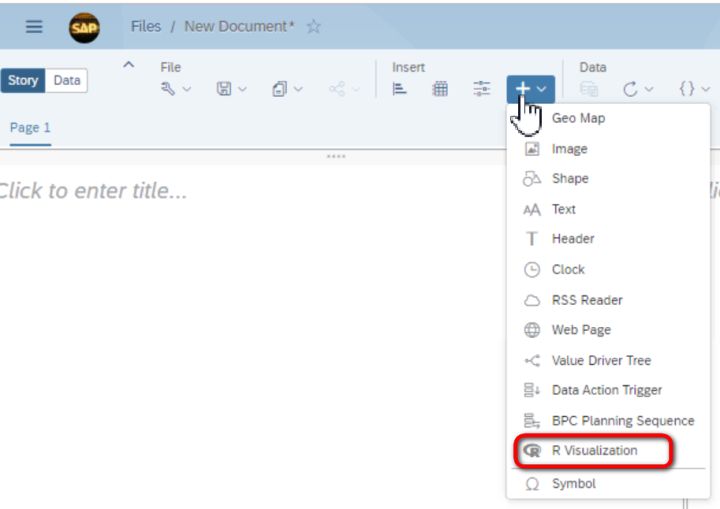
дёҖе®ҡиҰҒзЎ®дҝқеӣҫеҪўеҮәзҺ°иҝҷдёӘmodelзҡ„е°Ҹеӣҫж ҮпјҢд»ЈиЎЁиҝҷдёӘR visualizationзҡ„жЁЎеһӢж•°жҚ®жҲҗеҠҹз»‘е®ҡд№ӢеҗҺжүҚиғҪиҝӣиЎҢдёӢдёҖжӯҘж“ҚдҪңпјҡ
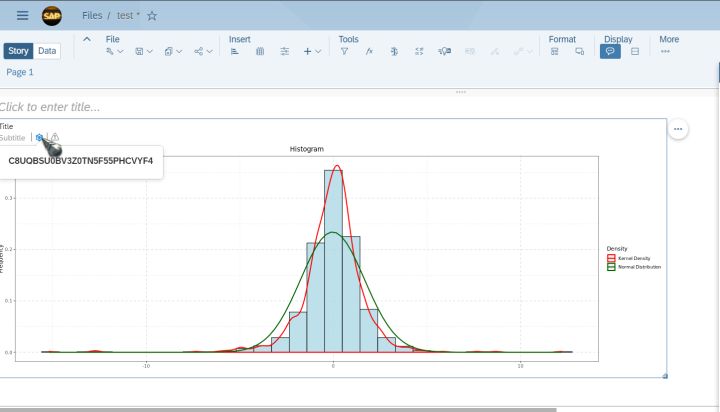
жЁЎеһӢз»‘е®ҡжҲҗеҠҹеҗҺпјҢеңЁR scriptзј–иҫ‘еҷЁEnvironmentж ҮзӯҫйЎөзҡ„DataдёӢжӢүиҸңеҚ•йҮҢиғҪзңӢеҲ°жЁЎеһӢж•°жҚ®гҖӮ
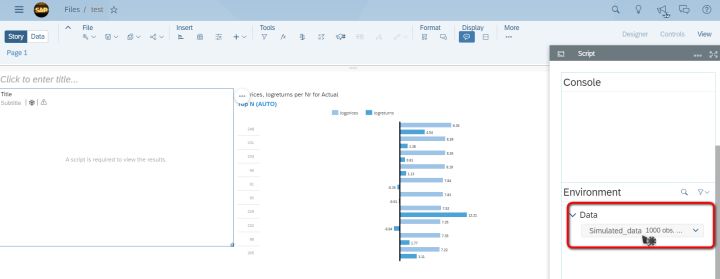
дҪҝз”ЁиҝҷдёӘSAP Analytics Cloudе®ҳж–№ж•ҷзЁӢйҮҢжҸҗдҫӣзҡ„excelж–Ү件дҪңдёәж•°жҚ®жәҗпјҡ
https://www.rial-r-visualization/https://www.ontent/uploads/2019/09/R-Script-Plot.txt
# Discription:
# Creating a histogram of the log returns, adding the kernel density of the log returns
# and the normal density as reference distribution
#
# Requirements:
# ggplot requires a data frame
#
# Output:
# Histogram Plot
#
library(ggplot2)
Simulated_data <- data.frame(Simulated_data)
histgg <- ggplot(data = Simulated_data, aes(logreturns))
histgg + geom_histogram(aes(y = ..density..),fill = "lightblue",color = "black", alpha = 0.8, position = "identity") +
geom_density(aes(color = "Kernel Density"), size = 1) +
stat_function(aes(color = "Normal Distribution"), fun = dnorm, args = list(mean = mean(Simulated_data$logreturns), sd = sd(Simulated_data$logreturns)), size = 1) +
ggtitle("Histogram") +
theme(panel.grid = element_line(linetype = "dashed", color = "lightgrey"), panel.background = element_rect(fill = "white"),
panel.border = element_rect(colour = "black", fill=NA),
plot.title = element_text(hjust = 0.5)) +
scale_colour_manual("Density", values = c("red", "darkgreen")) +
xlab(" ")+
ylab("Frequency")зӮ№еҮ»ExecuteжҢүй’®пјҢе°ұеҸҜд»ҘзңӢеҲ°Rи„ҡжң¬з»ҳеҲ¶еҮәжқҘзҡ„еӣҫеҪўдәҶпјҡ
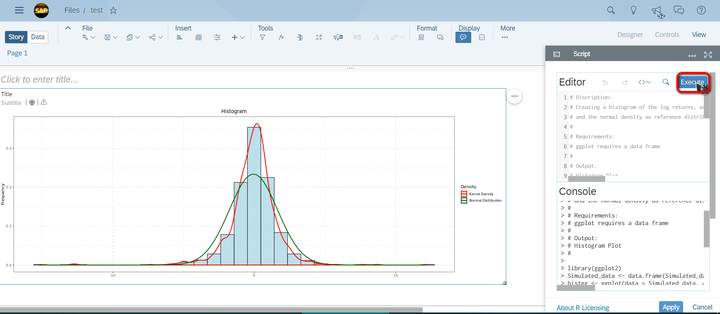
дёҠиҝ°е°ұжҳҜе°Ҹзј–дёәеӨ§е®¶еҲҶдә«зҡ„еҰӮдҪ•дҪҝз”ЁRиҜӯиЁҖеңЁSAP Analytics CloudйҮҢз»ҳеҲ¶еҗ„з§Қз»ҹи®ЎеӣҫиЎЁдәҶпјҢеҰӮжһңеҲҡеҘҪжңүзұ»дјјзҡ„з–‘жғ‘пјҢдёҚеҰЁеҸӮз…§дёҠиҝ°еҲҶжһҗиҝӣиЎҢзҗҶи§ЈгҖӮеҰӮжһңжғізҹҘйҒ“жӣҙеӨҡзӣёе…ізҹҘиҜҶпјҢж¬ўиҝҺе…іжіЁдәҝйҖҹдә‘иЎҢдёҡиө„и®Ҝйў‘йҒ“гҖӮ
е…ҚиҙЈеЈ°жҳҺпјҡжң¬з«ҷеҸ‘еёғзҡ„еҶ…е®№пјҲеӣҫзүҮгҖҒи§Ҷйў‘е’Ңж–Үеӯ—пјүд»ҘеҺҹеҲӣгҖҒиҪ¬иҪҪе’ҢеҲҶдә«дёәдё»пјҢж–Үз« и§ӮзӮ№дёҚд»ЈиЎЁжң¬зҪ‘з«ҷз«ӢеңәпјҢеҰӮжһңж¶үеҸҠдҫөжқғиҜ·иҒ”зі»з«ҷй•ҝйӮ®з®ұпјҡis@yisu.comиҝӣиЎҢдёҫжҠҘпјҢ并жҸҗдҫӣзӣёе…іиҜҒжҚ®пјҢдёҖз»ҸжҹҘе®һпјҢе°Ҷз«ӢеҲ»еҲ йҷӨж¶үе«ҢдҫөжқғеҶ…е®№гҖӮ